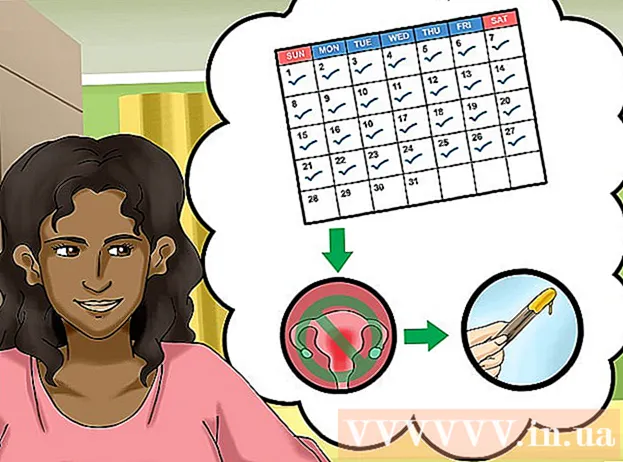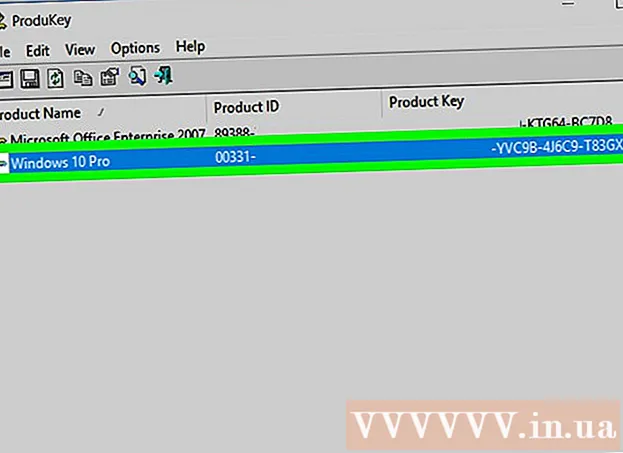Автор:
Eric Farmer
Дата Створення:
9 Березень 2021
Дата Оновлення:
27 Червень 2024

Зміст
- кроки
- Метод 1 з 4: За допомогою диска для відновлення системи
- Метод 2 з 4: За допомогою інсталяційного диска Windows
- Метод 3 з 4: За допомогою утиліти Offline NT Password and Registry editor
- Метод 4 з 4: За допомогою диска для скидання пароля
Якщо ви забули або втратили пароль до свого облікового запису Windows 7, скористайтеся диском для відновлення пароля. Якщо такого диска немає, використовуйте інсталяційний диск з Windows або диск для відновлення системи. Також на іншому комп'ютері можна створити завантажувальний диск з утилітою Offline NT Password and Registry editor.
кроки
Метод 1 з 4: За допомогою диска для відновлення системи
- 1 Вставте CD / DVD-диск для відновлення системи в оптичний дисковод. Якщо завантажитися з цього диску, можна створити лазівку, за допомогою якої ви скинете пароль.
- Якщо диска для відновлення системи немає, створіть його на іншому комп'ютері з Windows 7.
- 2 Перезавантажте комп'ютер. Потім натисніть будь-яку клавішу, коли на екрані відобразиться повідомлення «Press any key to boot from CD or DVD» (Натисніть будь-яку клавішу для завантаження з CD / DVD-диска).
- Якщо відкрився екран входу в систему, а не вказане повідомлення, в BIOS в якості основного завантажувального пристрою, виберіть DVD-привід.
- 3 У розділі «Операційна система» виберіть «Windows 7». Обрана опція буде позначена синім маркером.
- 4 У розділі «Розташування» зверніть увагу на букву диска.
- Наприклад, якщо в цьому розділі відображається (D :) Локальний диск, Запам'ятайте букву «D:»
- 5Натисніть Далі.
- 6 Натисніть «Командний рядок». Відкриється вікно з білим текстом на чорному тлі.
- 7 У командному рядку введіть букву диска.
- Наприклад, якщо ви запам'ятали букву D:, введіть D:
- 8натисніть ↵ Enter.
- 9 Створіть лазівку. Для цього в командному рядку введіть такі команди:
- Введіть cd windows system32 і натисніть ↵ Enter.
- Введіть ren utilman.exe utilhold.exe і натисніть ↵ Enter.
- Введіть copy cmd.exe utilman.exe і натисніть ↵ Enter.
- Введіть exit і натисніть ↵ Enter.
- 10Вийміть диск для відновлення системи.
- 11 Перезавантажте комп'ютер. Відкриється екран входу в систему.
- 12 Натисніть на значок Центру спеціальних можливостей. Ви знайдете його в лівому кутку; він має вигляд білих стрілок на синьому тлі. Замість Центру спеціальних можливостей відкриється вікно командного рядка.
- 13 Введіть net user username newpassword. Замість «username» введіть ім'я користувача потрібного облікового запису, а замість «newpassword» - новий пароль.
- 14натисніть ↵ Enter.
- 15Закрийте вікно командного рядка.
- 16 Увійдіть в Windows. Зробіть це за допомогою нового пароля.
- 17 Запустіть командний рядок як адміністратор. Для цього:
- Відкрийте меню «Пуск».
- Введіть cmd в рядку пошуку.
- У результатах пошуку клацніть правою кнопкою миші по «Командний рядок» і виберіть «Запуск від імені адміністратора».
- Коли з'явиться запит, підтвердіть свої дії.
- Відкриється вікно командного рядка.
- 18 Видаліть створену раніше лазівку. Для цього:
- Введіть букву диска, яку ви запам'ятали. Наприклад, введіть D:.
- натисніть ↵ Enter.
- Введіть cd windows system32 і натисніть ↵ Enter.
- Введіть copy utilhold.exe utilman.exe і натисніть ↵ Enter.
Метод 2 з 4: За допомогою інсталяційного диска Windows
- 1 Вставте диск з Windows 7 в оптичний привід. Якщо завантажитися з цього диску, можна отримати доступ до облікового запису адміністратора і внести деякі зміни до реєстру.
- Можна використовувати будь-який інсталяційний диск з Windows 7, а не тільки той, з якого встановлювалася ваша система.
- 2 Перезавантажте комп'ютер. Відкриється екран, на якому потрібно вибрати мову.
- Якщо відкрився екран входу в систему, в BIOS в якості основного завантажувального пристрою, виберіть DVD-привід.
- 3Виберіть потрібну мову і натисніть Далі.
- 4Натисніть Відновлення системи.
- 5 Виберіть встановлену операційну систему.
- У списку клацніть по «Windows 7». Це буде єдина опція, якщо на комп'ютері немає інших операційних систем.
- Натисніть Далі.
- 6 Натисніть «Командний рядок». Це остання опція на екрані. Відкриється вікно з білим текстом на чорному тлі (це вікно командного рядка).
- 7 Введіть regedit і натисніть ↵ Enter. Відкриється редактор реєстру.
- 8 натисніть HKEY_LOCAL_MACHINE. Ця папка знаходиться на лівій панелі.
- 9Відкрийте меню «Файл».
- 10Натисніть «Завантажити кущ».
- 11У рядку «Файл» введіть % Windir% system32 onfig sam.
- 12 Натисніть Відкрити. Відкриється повідомлення з проханням ввести ім'я нового куща.
- 13 Введіть temporary (Тимчасовий). В принципі, тут можна ввести будь-яке слово.
- 14 натисніть OK. Ви повернетеся в головне вікно редактора реєстру.
- 15 Перейдіть до розділу Користувачів реєстру HKEY_LOCAL_MACHINE> temporary> SAM> Domains> Account> Users> 000001F4. Для цього:
- Натисніть на значок «+» у HKEY_LOCAL_MACHINE на лівій панелі.
- Натисніть на значок «+» у tempor.
- Натисніть на значок «+» у SAM.
- Натисніть на значок «+» у Domains.
- Натисніть на значок «+» у Account.
- Натисніть на значок «+» у Users.
- Натисніть на значок «+» у 000001F4. На правій панелі знайдіть запис F.
- 16 Двічі клацніть по F на правій панелі. Відкриється нове вікно з декількома шестнадцатерічнимі числами.
- 17 Знайдіть рядок, на початку якої є цифри 0038. Справа від 0038 повинні бути цифри 11.
- 18 замість 11 введіть 10. Для цього:
- За допомогою миші виділіть 11 (Потрібно виділити тільки ці дві цифри без пробілів).
- Введіть 10.
- 19Натисніть OK.
- 20Вийміть інсталяційний диск Windows.
- 21Перезавантажте комп'ютер.
- 22 Натисніть обліковий запис адміністратора. Ви ввійдете в систему з правами адміністратора.
- Тепер скиньте пароль до свого облікового запису адміністратора.
Метод 3 з 4: За допомогою утиліти Offline NT Password and Registry editor
- 1 Скористайтеся іншим комп'ютером. Він необхідний, щоб завантажити утиліту NTPassword, за допомогою якої можна скинути пароль до Windows 7. Запишіть на диск завантажувальний версію цієї утиліти або створіть завантажувальний флеш-накопичувач.
- 2Перейдіть на сторінку http://pogostick.net/~pnh/ntpasswd/ в веб-браузері.
- 3Виберіть версію утиліти Offline NT Password and Registry editor. Натисніть на одну з наступних опцій: refhttps: //pogostick.net//ref>
- Bootable CD image (версія для диска) - виберіть цю опцію, щоб записати на CD / DVD-диск образ утиліти (файл cd140201.zip).
- Files for USB install (версія для USB-накопичувача) - виберіть цю опцію, щоб створити завантажувальний флеш-накопичувач (файл usb140201.zip). Флеш-накопичувач повинен бути порожнім.
- 4 Створіть завантажувальний USB-накопичувач. Якщо ви вибрали «Files for USB install» (версія для USB-накопичувача):
- Вийміть файли з завантаженого архіву (файлу usb140201.zip) на флеш-накопичувач. Витягнуті файли повинні знаходиться в кореневому каталозі флеш-накопичувача, а не в папці.
- Відкрийте меню «Пуск» і в рядку пошуку введіть cmd.
- У результатах пошуку клацніть правою кнопкою миші по «Командний рядок» і виберіть «Запуск від імені адміністратора».
- Введіть cd x: (Замість «x:» введіть букву, яка присвоєна підключеному флеш-накопичувача), а потім натисніть ↵ Enter.
- Введіть X: syslinux.exe -ma X: (Замість «Х:" введіть букву, яка присвоєна підключеному флеш-накопичувача), а потім натисніть ↵ Enter.
- Вимкніть флеш-накопичувач від комп'ютера.
- 5 Створіть завантажувальний CD / DVD-диск. Якщо ви вибрали опцію «Bootable CD image» (версія для диска):
- Розпакуйте файл «cd140201.zip».
- Вставте чистий диск CD-R або DVD-R в оптичний привід комп'ютера.
- Клацніть правою кнопкою миші по витягнутої файлу «cd140201.iso» і в меню виберіть «Записати на диск».
- Дотримуйтесь інструкцій на екрані.
- Коли запис завершиться, витягніть диск з оптичного приводу комп'ютера.
- 6Вставте флеш-накопичувач або компакт-диск в свій комп'ютер.
- 7 Перезавантажте комп'ютер. На екрані відобразиться «Windows Reset Password» (Скидання пароля до Windows).
- Якщо відкрився екран входу в систему, в BIOS в якості основного завантажувального пристрою, виберіть DVD-привід або USB-накопичувач.
- 8натисніть ↵ Enter.
- 9 Виберіть локальний диск, на якому встановлена Windows. Внизу екрана відобразиться «STEP ONE: Select disk where the Windows partition is» (Крок перший: виберіть диск з Windows).
- Перегляньте список локальних дисків в розділі «Candidate Windows partitions found» (Імовірні диски з Windows).
- Натисніть з відповідною цифрою. Потрібна цифра розташована навпроти найбільшого локального диска, яка не позначений словом «Boot» (Завантажувальний).
- натисніть ↵ Enter.
- 10 натисніть ↵ Enter, Щоб підтвердити свої дії. На екрані відобразиться «Select which part of registry to load, use predefined choices or list the files with space delimiter» (Виберіть частина реєстру для завантаження, використовуйте зумовлені варіанти або вкажіть файли через пробіл).
- 11 натисніть ↵ Enter. Буде обрана перша задана за замовчуванням опція «Edit user data and passwords» (Редагувати призначені для користувача дані і паролі).
- 12натисніть ↵ Enter, Щоб вибрати другу опцію, задану за замовчуванням.
- 13 Виберіть користувача, пароль якого потрібно скинути.
- Ім'я користувача шукайте в розділі «Username» (Ім'я користувача) в нижній частині екрана.
- У стовпці зліва знайдіть RID-номер цього користувача.
- Введіть RID-номер і натисніть ↵ Enter.
- 14натисніть ↵ Enter.
- 15 натисніть 1, А потім натисніть ↵ Enter. Пароль до вибраного облікового запису буде видалений.
- 16 натисніть q, А потім натисніть ↵ Enter. Вам запропонують зберегти внесені зміни.
- 17 натисніть y, А потім натисніть ↵ Enter. Зміни будуть збережені.
- 18Вийміть флеш-накопичувач або компакт-диск.
- 19 натисніть Ctrl+Alt+Del. Комп'ютер перезавантажиться і відкриється екран входу в систему. Щоб зробити процес навчання і встановіть новий пароль.
Метод 4 з 4: За допомогою диска для скидання пароля
- 1 Спробуйте увійти в Windows. Якщо раніше ви створили диск для скидання пароля, за допомогою нього можна увійти в систему.
- Якщо такого диска немає, скористайтеся іншим методом.
- 2Натисніть «ОК» у вікні з повідомленням «Неправильне ім'я користувача або пароль».
- 3 Підключіть до комп'ютера флеш-накопичувач з утилітою для відновлення пароля.
- 4 Натисніть «Скинути пароль». Ви знайдете цю опцію під рядком для введення пароля. Відкриється вікно майстра скидання пароля.
- 5Натисніть Далі.
- 6Відкрийте меню «Накопичувач» і виберіть у ньому підключений флеш-накопичувач.
- 7Натисніть Далі.
- 8 Введіть новий пароль. Зробіть це в рядку під «Введіть новий пароль».
- 9 Ще раз введіть новий. Зробіть це в другому рядку під «Підтвердження нового пароля».
- 10 Введіть підказку для пароля. Зробіть це в третій (останній) рядку. Введіть текст, який допоможе вам згадати забутий пароль.
- 11 Натисніть Далі.
- Якщо відобразилося повідомлення «Помилка при спробі встановити пароль» (або аналогічне), ви користуєтеся не тим диском для скидання пароля.
- 12 Натисніть Завершити. Вікно майстра скидання пароля закриється.
- 13 Увійдіть в Windows. Зробіть це за допомогою нового пароля.